Диагностика неисправностей блока питания с помощью мультиметра / Хабр
Недавно понадобилось произвести диагностику питания, для того чтобы понять по какой причине не запускается машина. К сожалению, в интернете оказалось мало годных статей на эту тему, поэтому пришлось самому лезть в даташиты.
Эта статья является выжимкой из моих изысканий и надеюсь поможет кому-нибудь, когда им придется заниматься тем же самым.
Дисклеймер номер раз: Данная статья относится только к обычным блокам питания стандарта ATX, она не относится к проприетарным стандартам блоков (например как у старыx рабочиx станциях DELL или SUN), использующим другую распиновку ATX-коннектора. Внимательно сверьтесь со схемой и убедитесь в том, что ваш блок питания является стандартным прежде чем проводить диагностику, во избежании причинения вреда вашему компьютеру.
Дисклеймер номер два: Вы должны понимать что вы делаете и соблюдать технику безопасности, в том числе электростатической (в т. ч. работать в антистатическом браслете). Автор не несет ответственности за порчу оборудования или вред здоровью вследствие несоблюдения или незнания техники безопасности и принципов работы устройства.
ч. работать в антистатическом браслете). Автор не несет ответственности за порчу оборудования или вред здоровью вследствие несоблюдения или незнания техники безопасности и принципов работы устройства.
Перейдем к теории:
Стандарт ATX имеет 2 версии — 1.X и 2.X, имеющие 20 и 24-пиновые коннекторы соответственною, вторая версия имеет 24-x 4 дополнительных пина, удлиняя тем самым стандартный коннектор на 2 секции таким образом:
Прежде чем мы начнем, расскажу про “правила большого пальца” по отношению к неисправностям:
1) Проблемную материнскую плату легче заменить чем починить, это крайне сложная и многослойная схема, в которой разве что можно заменить пару конденсаторов, а обычно это проблемы не решает.
2) Если вы не уверены в том что вы делаете, то не делайте этого.
Перейдем к диагностике:
Вам понадобится обычный мультиметр. Необходимы достаточно тонкие щупы, для того чтобы мы могли тыкнуть в провод с задней части коннектора.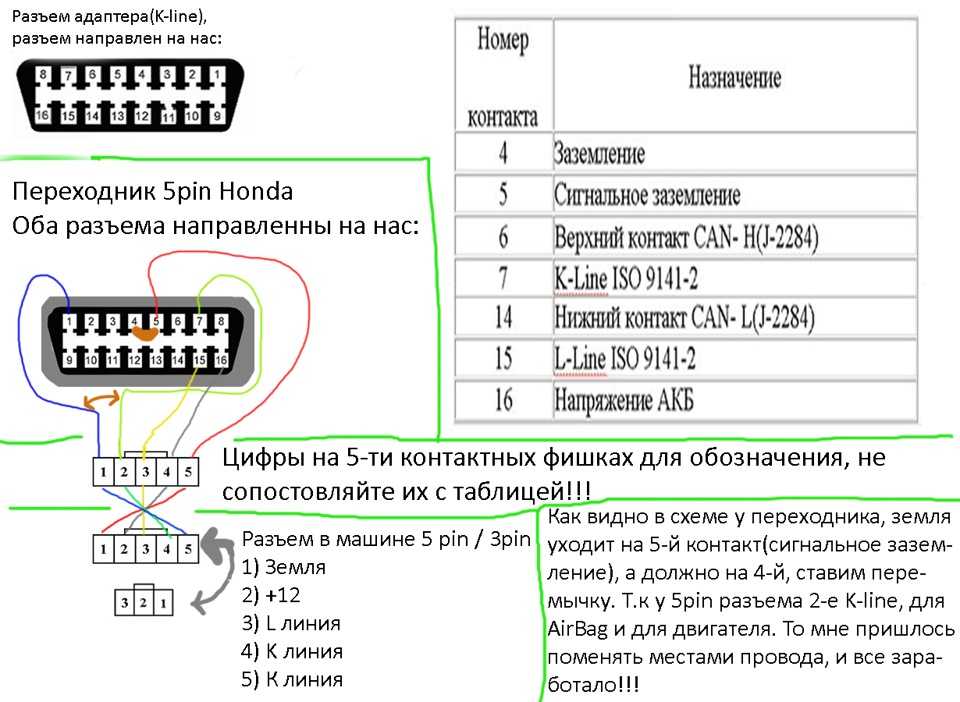
Ничего из корпуса не вынимаем. Диагностику проводим с коннектором питания в материнской плате, и включенным блоком питания, подключенным к сети.
Проверка напряжения:
Если ваш мультиметр не имеет функции автоматической подстройки диапазона, то выставьте его на измерение десяток вольт постоянного напряжения. (Обычно обозначается 20 Vdc)
Поставим черный щуп на землю (GND-pin, COM, см. схему выше) — черный провод, к примеру контакты 15, 16, 17.
Концом красного щупа тыкаем в:
1) Пин 9 (Пурпурный, VSB) — должен иметь напряжение 5 вольт ± 5%. Это резервный интерфейс питания и он работает всегда, когда блок питания подключен к сети. Он используется для питания компонентов, которые должны работать, пока 5 основных каналов питания недоступны. К примеру — контроль питания, Wake on LAN, USB-устройства, контроль вскрытия и т.д.
2) Пин 14 (Зеленый, PS_On) должен иметь напряжение в районе 3-5 вольт. Если напряжения нет, то отключите кнопку питания от материнской платы. Если напряжение поднимется, то виновата кнопка.
Если напряжения нет, то отключите кнопку питания от материнской платы. Если напряжение поднимется, то виновата кнопка.
Все еще держим красный щуп на 14ом контакте…
3) Смотрим на мультиметр и нажимаем кнопку питания, напряжение должно упасть до 0, сигнализируя блоку питания о том, что надо врубать основные рельсы питания постоянного тока: +12VDC, +5VDC, +3.3VDC, -5VDC и -12 VDC. Если изменений нет, то проблема либо в процессоре/материнской плате, либо в кнопке питания. Для того чтобы проверить кнопку питания вытаскиваем ее коннектор из разъема на материнской плате и легонько закорачиваем пины легким прикосновением отвертки или джампером. Также можно попробовать аккуратно проводом закоротить PS_On на землю сзади. Eсли изменений нет, то скорее всего что-то случилось с метринской платой, процессором или его сокетом.

При напряжении ~0 В на PS_On… (Т.e. после нажатия на кнопку)
4) Проверяем Pin 8 (Серый, Power_OK) он должен иметь напряжение ~3-5V, что будет означать что выходы +12V +5V и +3.3V находятся на примемлемом уровне и держат его достаточное время, что дает процессору сигнал стартовать. Если напряжение ниже 2.5V то ЦП не получает сигнала к старту.
В таком случае виноват блок питания.
5) Нажатие на Restart должно заставить напряжение на PWR_OK упасть до 0 и быстро подняться обратно.
При напряжении ~5V на PWR_OK
6) Смотрим на таблицу и сверяем основные параметры напряжения на коннекторе и всех коннекторах периферии:
Тестируем на пробои:
ОТКЛЮЧАЕМ КОМПЬЮТЕР ОТ СЕТИ и ждем 1 минуту пока уйдет остаточный ток.
Ставим мультиметр на измерение сопротивления. Если ваш мультиметр не имеет автоматической подстройки диапазона, то ставим его на самый нижний порог измерений (Обычно это значок 200 Ω). Из-за погрешностей, замкнутая цепь не всегда соответствует 0 Ом. Сомкните щупы мультиметра и посмотрите какую цифру он показывает, это и будет нулевым значением для замкнутой цепи.
Из-за погрешностей, замкнутая цепь не всегда соответствует 0 Ом. Сомкните щупы мультиметра и посмотрите какую цифру он показывает, это и будет нулевым значением для замкнутой цепи.
Проверим цепи блока питания:
Вынимаем коннектор из материнской платы…
1) Дотрагиваемся щупом мультиметра до одного из черных проводов в коннекторе, а потом до среднего штырька (земли) сетевой вилки. Сопротивление должно быть нулевым, если это не так, то блок питания плохо заземлен и его следует заменить.
2) Дотрагиваемся щупом до всех цветных проводов в коннекторе по очереди. Значения должны быть больше нуля. Значение, равное 0 или меньше 50 Ом означает проблему в цепях питания.
Тестируем материнскую плату на пробои:
Вынимаем процессор из сокета…
Внимательно рассматриваем схему выше и, используя коннектор питания как пример, изучаем какие порты разъема чему соответствуют.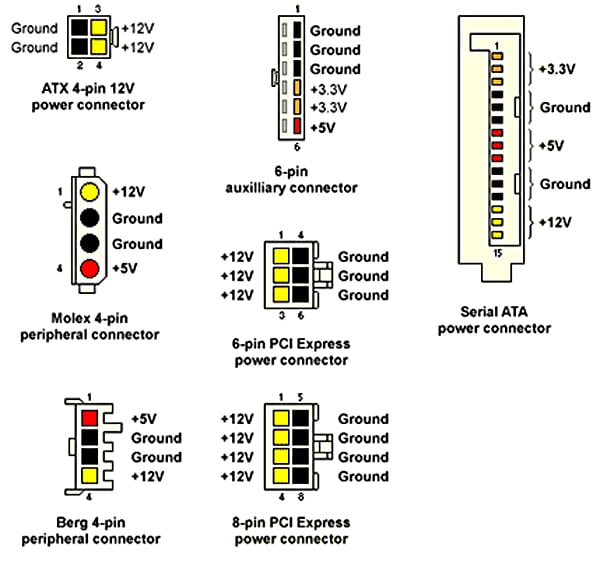 Это очень важно, поскольку тестировать можно только землю (GND, Черные провода) иначе ток мультиметра может повредить цепи материнской платы.
Это очень важно, поскольку тестировать можно только землю (GND, Черные провода) иначе ток мультиметра может повредить цепи материнской платы.
Для интересующихся и желающих залезть глубже советую почитать данный документ:
ATX12V Power Supply Design Guide Version 2.2
тестирование и диагностика БП компьютера
При возникновении сбоев в работе компьютера требуется проведение диагностики системы. Одним из первых поддаётся тестированию блок питания. Поэтому активному пользователю важно знать, как проверить блок питания.
Поэтому активному пользователю важно знать, как проверить блок питания.
Ключевые характеристики БП
Наличие надёжного и качественного блока в компьютере максимально важно для каждого компонента системы. В таком случае бесперебойная и безошибочная работа компьютера будет обеспечена. Что же такое блок питания и почему так важна проверка блока питания компьютера?
Компьютерный блок питания (БП) – вторичный источник, который оснащает компьютер электричеством. Его главное предназначение заключается в том, что электропитание проходит к узлам компьютера в виде постоянного тока, а сетевое напряжение преобразовывается до необходимых показателей.
Функциональная особенность БП основывается в стабилизации и защите от небольших нарушений основного напряжения. Также БП принимает участие в охлаждении элементов системы машины. Поэтому так важно проводить диагностику этого компонента, который является практически важнейшей деталью компьютера любого вида.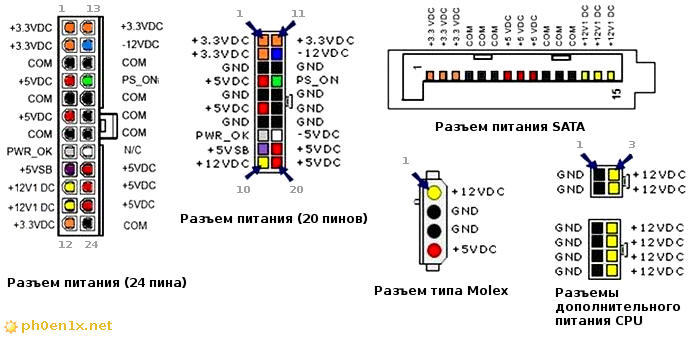 Поскольку неисправность в работе БП негативно сказывается на всём устройстве.
Поскольку неисправность в работе БП негативно сказывается на всём устройстве.
Существуют специальные стандарты, которым должен соответствовать установленный на компьютере БП. В первую очередь, он должен нормально работать при напряжении для сети 220 v – 180-264 v, частота подходит 47-63 герца. Блок должен выносить внезапные отключения от источника тока. При выборе БП следует также обратить внимание на разъёмы, которые делятся на такие:
- снабжение ведущих устройств HDD и SSD;
- снабжение материнки;
- снабжение графического адаптера GPU;
- снабжение процессора CPU.
Определение разъемов от блока питания
БП имеют коэффициент полезного действия (КПД) – размер энергии, которая питает компьютер. Высокий показатель КПД имеет ряд преимуществ. Среди них – минимальное потребление электричества; небольшой шум, так как работает на оборотах пониже; более продолжительный срок эксплуатации, ведь температуры низкие, перегрев не наступает; меньший нагрев за счёт уменьшения тепла, которое нужно рассеять и пр. Как следствие остальные элементы системы получают «качественный корм», а значит, и весь компьютер работает слаженно и долговечно.
Как следствие остальные элементы системы получают «качественный корм», а значит, и весь компьютер работает слаженно и долговечно.
Окончательно определиться с моделью БП поможет калькулятор мощности, который помогает высчитать мощность БП. Можно просчитать это и собственноручно. Для этого нужно знать приблизительные показатели потребления тока различными элементами персонального компьютера (ПК). Мы уже писали подробно, о том Как рассчитать мощность блока питания для компьютера.
В таблице приведены примерные варианты потребления.
| Название комплектующих ПК | Примерный показатель потребления электричества, Вт |
| Модуль памяти | 5 |
| Процессор в зависимости от уровня TDP в спецификациях | 35-100 |
| Материнская плата | 50 |
| Вентилятор | 0,5-5 |
| SSD | >10 |
| HDD и оптический привод | 15-20 |
| Графический адаптер | Показатели в спецификациях |
Если подсчёты соответствуют 250 Вт, то лучше взять с резервом – 400-500Вт.
Что нужно знать перед тем, как приступить к тестированию блока питания компьютера?
Тестирование блока питания компьютера подразумевает проведение работы под напряжением. Нужно быть очень аккуратным, чтобы избежать несчастного случая. Перед тем, как проверить блок питания компьютера, необходимо обследовать целостность оплётки каждого кабеля. К деталям ни в коем случае нельзя притрагиваться мокрыми оголёнными руками. Если не достаточно опыта в проведении таких операций, лучше обратиться к специалисту.
При диагностических мероприятиях важно помнить о том, что диоды для замены должны быть с расчётом 300 вольт и выше. А также должны переносить силу тока не меньше 1 ампера. Помните, после смены диодного моста не нужно включать из сети прибор, потому как проверить нужно сразу все компоненты.
Проверка блока питания происходит несколькими способами. Первый и самый простой – это зрительно оценить внешнее состояние БП. Если есть надутые электролитические конденсаторы и варисторы, то защита БП нарушена. Детали срочно необходимо поменять на новые.
Детали срочно необходимо поменять на новые.
Надутые электролитические конденсаторы блока питания
Если такой визуальный тест блока питания не дал положительных ответов, то можно воспользоваться одним из вариантов диагностики – компьютерная программа, мультиметр, вольтомметр, специальный тестер блока питания компьютера (такие приборы иногда показывают неточные показатели).
Один из самых распространённых методов тестирования БП – это использование мультиметра.
Поэтапная процедура диагностики БП с помощью мультиметра
Итак, если компьютер работает нестабильно, внезапно выключается, появляется синий экран, возникают проблемы при загрузке – стоит проверить блок питания. Этот процесс происходит в несколько этапов. Сначала стоит обследовать охлаждение. Для этого можно прикоснуться к верхней части системного блока, где и расположен БП. Если чувствуется явное тепло, то происходит перегрев БП. Причина этого – поломка вентилятора охлаждения в БП. После небольшого тестирования с помощью отвёртки, которая способна с лёгкостью запустить лопасти на несколько оборотов, если вентилятор исправен, принимаем решение о дальнейших действиях. Если всё нормально – чистим вентилятор от пыли и запускаем компьютер. При неисправности вентилятора его стоит заменить. Навели порядок в этой части – разберёмся с тем, как проверить блок питания без компьютера.
После небольшого тестирования с помощью отвёртки, которая способна с лёгкостью запустить лопасти на несколько оборотов, если вентилятор исправен, принимаем решение о дальнейших действиях. Если всё нормально – чистим вентилятор от пыли и запускаем компьютер. При неисправности вентилятора его стоит заменить. Навели порядок в этой части – разберёмся с тем, как проверить блок питания без компьютера.
Для проведения диагностики БП изымать из самого компьютера необязательно.
Но для удобного проведения работы, всё же можно его вынуть.
Проверка подачи напряжения
- Отключить компьютер – завершаем работу, ждём полного отключения устройства, затем на задней стенке БП нужно выключить переключатель. Теперь выходим из сети.
- Открыть крышку компьютера – отключаем БП от других компонентов устройства. Кабеля нужно вынимать по очереди, при этом важно зафиксировать картинку правильного положения кабелей с помощью фото или видео.
- Делаем нагрузку – компьютер выключается, но проверка происходит под нагрузкой.
 Для этого подключаем кулер специальным разъёмом. Не забываем о кабеле 220V.
Для этого подключаем кулер специальным разъёмом. Не забываем о кабеле 220V. - Берём заменитель проводов – канцелярская скрепка в виде буквы U вставляется в БП после выключения, также можно использовать проволоку подходящего диаметра.
- Нажимаем самый большой коннектор (20/24) – он обычно присоединён к материнке.
- Находим контакты 15, 16 (зелёный и чёрный) – для того, чтобы касаться скрепкой до этих контактов.
- Вставить скрепку в контакты 15,16 – после чего обязательно отпустите её и можете подключить блок питания к сети, включить переключатель.
- Проверить работу вентилятора – если кулер включился, значит, БП проводит ток, он исправный. Если не заработал – проверьте ещё раз контакт со скрепкой и повторите попытку. Если нет результата – БП не работает.
На этом проверка блока питания компьютера не завершена. Это была диагностика проводимости тока. Далее необходимо произвести тестирование работы БП. Тестер блока питания компьютера основан на использовании мультиметра.
Тестер блока питания компьютера основан на использовании мультиметра.
Тестирование работы блока
- Переводим мультиметр в режим беспрерывного тока (напряжение до 20Вт).
- Отключаем БП от сети.
- Посредством подручного прибора – скрепки приводим БП в рабочее состояние, подключаем нагрузку через оптический привод. Если кулер не закрутился – БП неисправен.
- Мультиметром замеряем напряжение – чёрный щуп втыкаем в разъём молекс, который находится напротив чёрного провода (средний разъём). Красный щуп поочерёдно вставляем в контакты на широком шлейфе и следим за показаниями на мультиметре.
Замер напряжения в блоке питания через мультиметр
- В соответствии со схемой распиновки контактов БП определяем необходимые показатели напряжения при рабочем состоянии БП. Если показатели не совпадают – это и есть признак неисправности блока.
Для удобства проверки приведём схему распиновки контактов БП.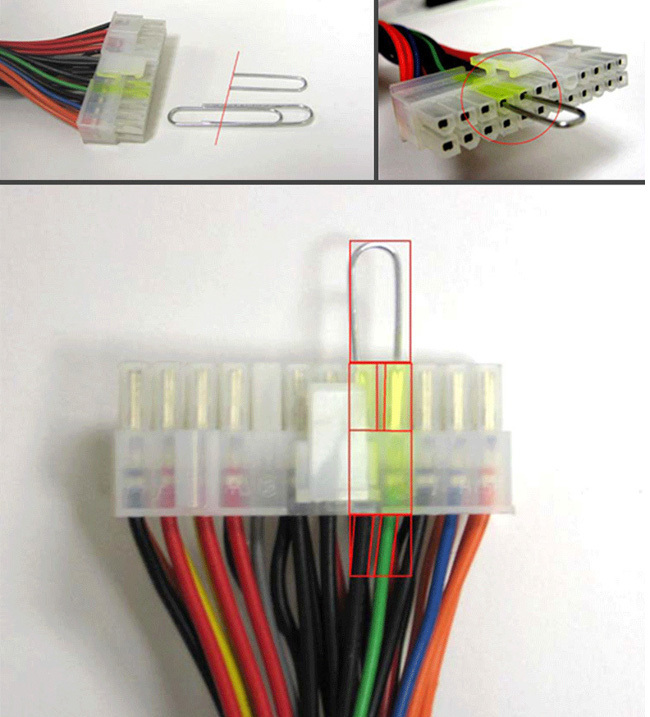
| | 1 | 13 | |
| +3,3V | | | +3,3V |
| +3,3V | | | -12V |
| Ground | | | Ground |
| +5V | | | Power On |
| Ground | | | Ground |
| +5V | | | Ground |
| Ground | | | Ground |
| Power Good | | | Reserved |
| +5V Standby | | | +5V |
| +12V | | | +5V |
| +12V | | | +5V |
| +3,3V | | | Ground |
| | 12 | 24 | |
Как пример, у красных проводов напряжение составляет – 5V, если ваш показатель – 4V – это явный признак того, что проверка блока питания показала негативный результат и ваш БП неисправен.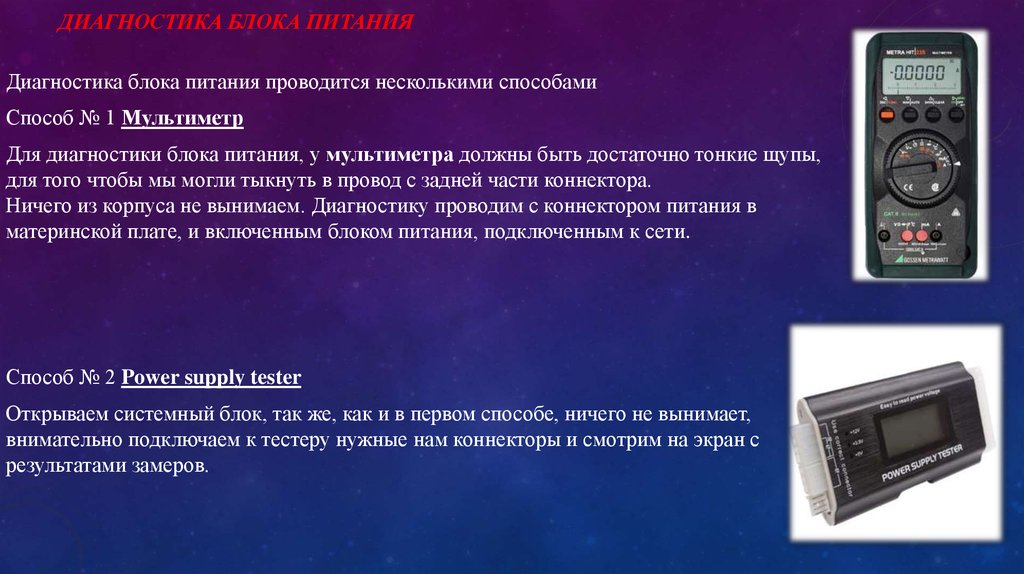
При обнаружении поломки в БП можно разобрать его и попробовать починить. Для этого нужно иметь элементарный запас знаний по работе электроустройств. Итак, снимаем крышку, удаляем пыль и приступаем к визуальному тестированию. На что обратить внимание? Ищем элементы, на которых есть почернение, набухание конденсаторов, ищем оборванные провода. Нужно осмотреть дроссель (катушка индуктивности). Может также перегореть предохранитель или сопротивления.
Визуальный осмотр Блока питания компьютера при не работоспособности
Ничего не обнаружили? Переворачиваем плату, смотрим на спаечные дорожки и соединения. Ищем отпаянные элементы, которые могли просто отойти из-за перегрева или заводского брака. Могли перегореть дорожки, которые проводят ток. При таком раскладе – просто меняем неисправные компоненты, и прибор будет в рабочем состоянии. Если не получается устранить поломку – обратитесь к специалисту. Но не забывайте, если БП на гарантии, то следует отнести его в сервисный центр без вскрытия коробки.
По завершении тестирования важно собрать все контакты и подключить по ранее сделанной фотографии. Запомните, если ваш БП исправен, а проблемы с компьютером продолжаются, причина такой работы устройства может прятаться и в других комплектующих. Тестируйте систему дальше, пока не найдёте причину и не устраните её.
Что поможет продлить эксплуатацию БП?
Чтобы диагностика блока питания компьютера не стала частым процессом, важно придерживаться нескольких правил по безопасной эксплуатации БП. В первую очередь проследите, насколько надёжно и жёстко закреплён БП в системном блоке. При установке комплектующих с большей мощностью увеличивается нагрузка и на БП. Поэтому следует убедиться, не будут ли перегреваться проводниковые и полупроводниковые компоненты. А лучше сразу установить БП с запасом мощности, ещё при покупке компьютера. Хороший хозяин будет следить не только за снабжением током своей машины, но и своевременно и регулярно будет чистить внутренности от пыли, которая заполняет все детали и утрудняет их работу.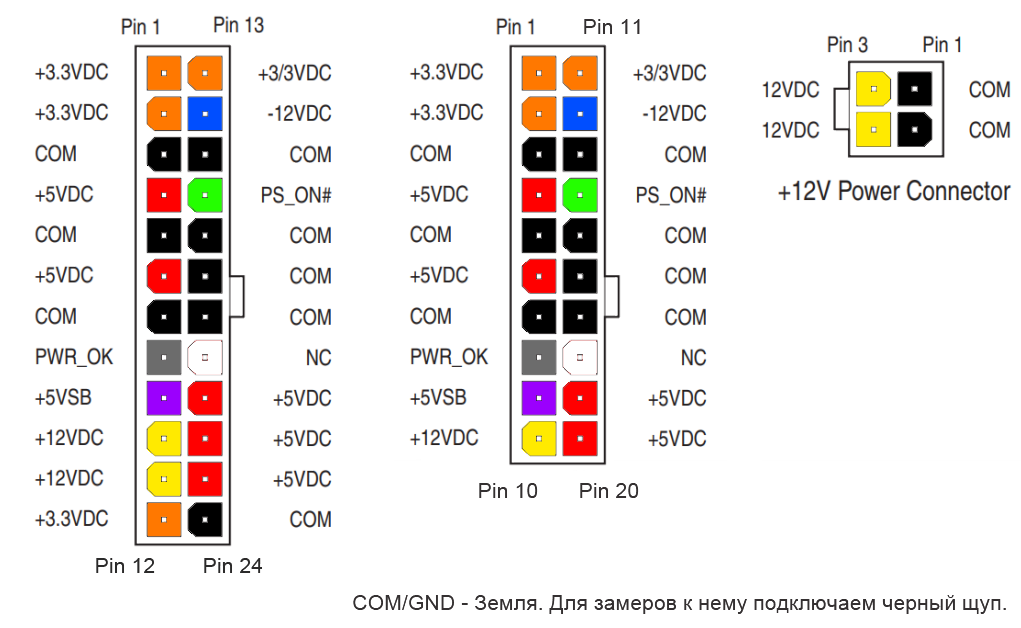
Для того чтобы не задумываться над тем, как проверить исправность блока питания компьютера, важно обеспечить постоянство входящего переменного напряжения и защитить от внезапного выключения. Для этого просто поставьте бесперебойник и эта проблема уйдёт на второй план.
Кроме самого БП следить нужно и за вентилятором, который охлаждает БП. Периодически требуется чистить и менять смазку.
Итак, правила выбора устройства:
- не покупайте очень дешёвые БП потому, как и качество будет соответствующее;
- не стоит гнаться за Ватами. Для компьютера с более мощной игровой видеокартой стоит выбирать показатели – до 550 Вт. Остальным будет достаточно и 350-400Вт;
- приобретая БП, следите за соотношением цена и Ваты. Чем больше Ват, тем дороже модель;
- качественный блок будет весить намного больше, чем подделка.
Придерживаться правил и следить за безопасностью эксплуатации компьютера следует постоянно. Но это не значит, что ваш компьютер застрахован от поломки. Если услышите резкий запах палёных проводов – ждите неприятностей. Ведь к такому исходу может привести и сам прибор, который, возможно, был приобретён из бракованной партии. Если гарантии на БП нет, стоит попробовать самому провести тестирование, нет результата, нужно обратиться к специалистам.
Если услышите резкий запах палёных проводов – ждите неприятностей. Ведь к такому исходу может привести и сам прибор, который, возможно, был приобретён из бракованной партии. Если гарантии на БП нет, стоит попробовать самому провести тестирование, нет результата, нужно обратиться к специалистам.
Ну а для того чтобы результат тестирования вас порадовал, старайтесь проводить диагностику при любом подозрении на неисправность блока. Тогда появится больше шансов починить его и продолжить пользоваться любимым компьютером.
Итак, существует несколько способов, как проверить работу блока питания компьютера. Здесь мы узнали, как можно это сделать своими руками, если в запасе есть элементарные знания по электронике. Следуйте инструкции, и диагностика будет проведена успешно.
Видео инструкция
404: Страница не найдена
Страница, которую вы пытались открыть по этому адресу, похоже, не существует. Обычно это результат плохой или устаревшей ссылки. Мы извиняемся за любые неудобства.
Обычно это результат плохой или устаревшей ссылки. Мы извиняемся за любые неудобства.
Что я могу сделать сейчас?
Если вы впервые посещаете TechTarget, добро пожаловать! Извините за обстоятельства, при которых мы встречаемся. Вот куда вы можете пойти отсюда:
Поиск- Пожалуйста, свяжитесь с нами, чтобы сообщить, что эта страница отсутствует, или используйте поле выше, чтобы продолжить поиск
- Наша страница «О нас» содержит дополнительную информацию о сайте, на котором вы находитесь, WhatIs.com.
- Посетите нашу домашнюю страницу и просмотрите наши технические темы
Просмотр по категории
Сеть
- полоса (полоса частот)
В телекоммуникациях полоса частот, иногда называемая полосой частот, относится к определенному диапазону частот в …
- HAProxy
HAProxy — это высокопроизводительный балансировщик нагрузки с открытым исходным кодом и обратный прокси-сервер для приложений TCP и HTTP.

- ACK (подтверждение)
В некоторых протоколах цифровой связи ACK — сокращение от «подтверждение» — относится к сигналу, который устройство отправляет, чтобы указать…
Безопасность
- постквантовая криптография
Постквантовая криптография, также известная как квантовое шифрование, представляет собой разработку криптографических систем для классических компьютеров…
- деинициализация
Деинициализация — это часть жизненного цикла сотрудника, в ходе которой лишаются прав доступа к программному обеспечению и сетевым службам.
- Требования PCI DSS 12
Требования PCI DSS 12 представляют собой набор мер безопасности, которые предприятия должны внедрить для защиты данных кредитных карт и соблюдения …
ИТ-директор
- Agile-манифест
The Agile Manifesto — это документ, определяющий четыре ключевые ценности и 12 принципов, в которые его авторы верят разработчикам программного обеспечения.
 ..
.. - Общее управление качеством (TQM)
Total Quality Management (TQM) — это система управления, основанная на вере в то, что организация может добиться долгосрочного успеха, …
- системное мышление
Системное мышление — это целостный подход к анализу, который фокусируется на том, как взаимодействуют составные части системы и как…
HRSoftware
- вовлечения сотрудников
Вовлеченность сотрудников — это эмоциональная и профессиональная связь, которую сотрудник испытывает к своей организации, коллегам и работе.
- кадровый резерв
Кадровый резерв — это база данных кандидатов на работу, которые могут удовлетворить немедленные и долгосрочные потребности организации.
- разнообразие, равенство и инклюзивность (DEI)
Разнообразие, равенство и инклюзивность — термин, используемый для описания политики и программ, которые способствуют представительству и .
 ..
..
Обслуживание клиентов
- требующий оценки
Оценка потребностей — это систематический процесс, в ходе которого изучается, какие критерии должны быть соблюдены для достижения желаемого результата.
- точка взаимодействия с клиентом
Точка соприкосновения с покупателем — это любой прямой или косвенный контакт покупателя с брендом.
- устав обслуживания клиентов
Устав обслуживания клиентов — это документ, в котором описывается, как организация обещает работать со своими клиентами наряду с …
PC POST / Объяснение проводки и рекомендации по исправлению ошибок самопроверки при включении питания
СОДЕРЖАНИЕ
1
POST, сокращение от самопроверка при включении питания , представляет собой серию тестов и процедур ваш компьютер проходит перед загрузкой операционной системы.
Эти тесты помогают проверить работоспособность компонентов вашего ПК до того, как остальная часть процесса загрузки сможет продолжиться.
Изображение предоставлено: Wikimedia
Ниже мы более подробно рассмотрим, как выглядит POST, что означает сбой POST, а также как исправить и устранить наиболее распространенные ошибки, связанные с POST.
Нам еще многое предстоит охватить, так что начнем!
Что означает POSTing для ПК?
POST — это обычно самый первый процесс, который запускает ваш компьютер при включении, т. е. когда вы нажимаете кнопку питания. Это верно для каждого ПК , даже если на нем не установлена ОС.
Этот процесс также невероятно важен при сборке ПК. Тесты, используемые во время самопроверки при включении питания, позволят вам узнать, правильно ли вы установили свое оборудование, и предоставят своего рода дорожную карту, которая поможет в устранении неполадок в случае выявления проблем.
Для человека, собирающего ПК, POST может проявляться в виде одного или нескольких звуковых сигналов во время запуска и непосредственно перед загрузкой ОС, в зависимости от того, были ли тесты успешными или нет.
Процесс POST проверяет, находятся ли ваши компоненты в хорошем рабочем состоянии. Сюда входят ЦП, видеокарта, устройства ввода-вывода и любые другие компоненты, подключенные к материнской плате.
Если обнаружена проблема с любым из ваших аппаратных средств, самотестирование при включении завершится ошибкой, и последовательность загрузки будет прервана.
Впоследствии ваш BIOS выдаст одно или несколько сообщений об ошибках в виде звуковых сигналов, чтобы уведомить вас о наличии проблемы, которая препятствует загрузке вашего ПК.
Подробнее об этом позже.
POSTing и роль BIOS
Прежде чем начнется последовательность загрузки, ваш BIOS сначала должен отправить инструкции для самопроверки при включении питания.
Если с вашим оборудованием проблем нет, BIOS загрузит загрузочный код с жесткого диска, а затем запустит ОС.
После этого ваша ОС запустит все соответствующие драйверы и службы, фактически завершив последовательность загрузки до тех пор, пока вы не увидите работоспособную ОС.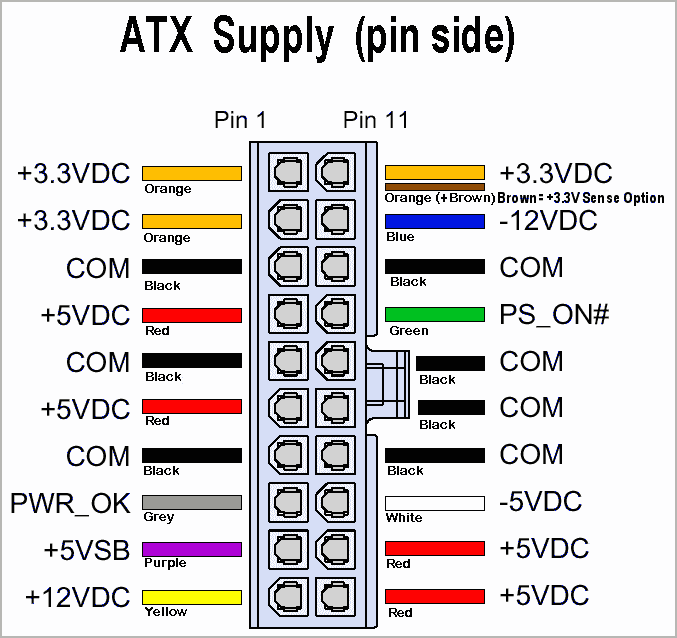
Какие тесты участвуют в процессе POST?
POST работает процедурно при тестировании и инициализации компонентов вашего ПК.
Источник: Tech Target
Это происходит в следующем порядке:
- Регистры ЦП
- Контрольная сумма ПЗУ BIOS
- КМОП ОЗУ
- Проверка контроллера прямого доступа к памяти
- Проверка контроллера клавиатуры
- Инициализация и проверка системной оперативной памяти
- Проверка и инициализация контроллера прерываний, таймера прерываний и контроллера кэш-памяти
После того, как основные аппаратные компоненты будут протестированы и инициализированы, POST проверит, соответствуют ли данные конфигурации, хранящиеся в CMOS RAM, всем ПК. оборудование, которое физически присутствует.
Этот процесс включает:
- Проверка данных конфигурации CMOS
- Тестирование и инициализация сторонних видеоконтроллеров. POST отобразит версию BIOS, информацию о марке и доступную память для видеокарт сторонних производителей, если таковая имеется.
 На данный момент встроенные графические чипсеты не тестируются.
На данный момент встроенные графические чипсеты не тестируются. - Проверка целостности карт plug-and-play
- Проверка и инициализация мыши и клавиатуры
- Проверка схем, связанных с последовательным интерфейсом
- Тестирование и инициализация контроллера фиксированных дисков и дискет
- Тестирование и инициализация другого оборудования, включая съемные носители IDE, а также компакт-диски и DVD-диски.
Как узнать, произошла ли ошибка POST?
Если POST обнаруживает проблемы на любом этапе процесса тестирования, загрузка прерывается, и POST сообщает об ошибке.
Некоторые из наиболее очевидных признаков того, что POST не удалось выполнить, включают:
- На вашем ПК после включения отображается логотип производителя, но он зависает и не движется дальше этой точки.
- Монитор что-то отображал после включения, но где-то во время процедуры запуска он стал черным.
- Если вы застряли на экране, на котором не отображается ничего, кроме текста на черном фоне.

- У некоторых производителей светодиодные индикаторы питания или диагностики на материнской плате вашего ПК загораются оранжевым или желтым цветом в случае сбоя POST. Эти индикаторы также будут мигать, чтобы указать на проблему, а в некоторых случаях мигание будет иметь определенную схему, чтобы указать на конкретную проблему.
Что еще более важно, ваш компьютер сообщит вам об ошибке POST через серию аудиовизуальных выходов (если у вас подключен внутренний динамик).
Он либо отображает определенные коды ошибок на экране, либо отправляет серию звуковых сигналов для отдельных сбоев POST.
Эти коды ошибок и звуковые сигналы уникальны для производителя ПК или материнской платы. Вот список кодов ошибок, с которыми вы можете столкнуться при работе с материнской платой ASUS.
В macOS ошибки POST отображаются в виде графики. Например, если POST не находит загрузочное устройство, вы увидите значок сломанной папки.
Изображение предоставлено: Apple
Давайте подробнее рассмотрим некоторые из наиболее частых сообщений об ошибках и звуковых сигналов, чтобы лучше понять, что ваш компьютер может пытаться сообщить.
Сообщения об ошибках, отображаемые на мониторе ПК
Сообщение об ошибке — это самый простой способ расшифровать и расшифровать проблему, связанную с POST.
Это, однако, работает только в том случае, если система может загрузить видеоадаптер, подключенный к монитору.
Если POST обнаружит проблему и графический адаптер работает, появится текстовое сообщение с кратким описанием проблемы. Обычно к сообщению прилагается код ошибки.
Например:
Отображаемый код ошибки поможет вам разобраться в проблеме, возникшей при POST. Иногда дальнейшее расследование не требуется, так как описание ошибки довольно простое.
Например, показанное выше сообщение об ошибке говорит о том, что загрузочное устройство не обнаружено.
Эта ошибка возникает, когда операционная система не может найти загрузочный сектор жесткого диска. Таким образом, проблема может быть одной из следующих:
- Поврежденные загрузочные файлы
- Поврежден жесткий диск
- Неправильная последовательность загрузки
В других случаях коды может быть довольно сложно расшифровать, не углубляясь в дальнейшие исследования.
К счастью, вы всегда можете найти описание проблемы в документации, предоставленной производителем вашего ПК, если короткое сообщение об ошибке недостаточно описательно.
Другие распространенные коды ошибок включают:
| КОД ОШИБКИ | CAUSE OF ERROR | |||||||||||||||||
|---|---|---|---|---|---|---|---|---|---|---|---|---|---|---|---|---|---|---|
| 301 | Hard drive failure | |||||||||||||||||
| 201 | Memory failure | |||||||||||||||||
| 1101 | System crashing probability, system malfunction | |||||||||||||||||
| Код звука | Причина ошибки |
|---|---|
| No error | |
| 1 short beep and blank screen | The display card or cable has an issue |
| 2 short beeps | The error code will be shown on the screen |
| Повторяющиеся короткие гудки | Проблема с блоком питания |
| Непрерывный гудок | Проблема с оперативной памятью, блок питания или клавиатура зависли |
| 3 long beeps | Keyboard card error |
| 1 long beep followed by 1 short beep | Motherboard error |
| 1 long, 2 short beeps | Display adaptor issue |
| 1 длинный, 3 коротких сигнала | Проверьте видеокарту |
Шестнадцатеричные коды ошибок с помощью POST-карты
Звуковые и визуальные POST-коды, отображаемые на мониторе, помогают диагностировать системные ошибки по мере их возникновения.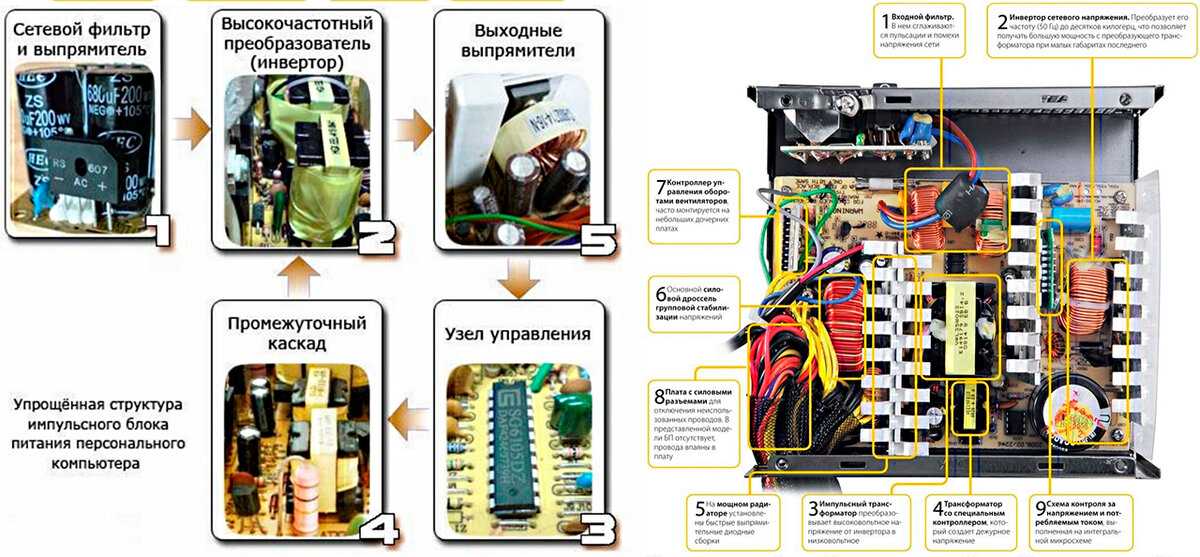
Однако у них есть ограничения. Карты
POST — это менее известный метод генерации кодов ошибок POST и диагностики сбоев системы.
С точки зрения диагностики они имеют больше преимуществ, чем звуковые коды и , коды ошибок, отображаемые на мониторе ПК.
Диагностические карты POST подключаются непосредственно к порту ISA или PCI материнской платы и отображают коды ошибок в шестнадцатеричном формате при включении материнской платы. Они позволяют быстро диагностировать ошибки POST без необходимости подключения монитора, жесткого диска или даже клавиатуры.
Источник: Walmart
Кроме того, многие диагностические карты POST оснащены различными светодиодами для диагностики проблем, связанных с напряжением питания, что обеспечивает комплексную среду для устранения неполадок.
Распространенные способы устранения ошибок, обнаруженных во время POST
Исправление ошибок POST после их появления может быть непосильной задачей.
Итак, если вы подозреваете проблемы с POST после включения компьютера, есть несколько основных шагов, которые вы можете предпринять, прежде чем пытаться реализовать исправление.
К ним относятся:
- Всегда проверяйте кабель питания, убедитесь, что он правильно подключен
- Отключите все USB-устройства и внешние жесткие диски
- Если вы добавили какое-либо новое оборудование с момента последней работы вашего ПК, удалите его и проверьте, сохраняется ли проблема
- Проверьте, работает ли системный вентилятор
- Проверьте, правильно ли подключен кабель VGA
Если вы выполнили эти шаги, но у вас все еще возникают проблемы, связанные с POST во время запуска, выполните следующие действия:
- Отключите компьютер от источника питания и подождите, по крайней мере, минуту, пока питание не разрядится
- Откройте системный блок и переустановите батарею CMOS, модуль (модули) памяти, все карты устройств, установленные на материнской плате, и все кабели питания и данных
- Отключите и снова подключите все подключенные аппаратные и периферийные устройства, включая клавиатуру, мышь, внешние динамики и монитор(ы)
- Определите звуковые коды или сообщения об ошибках на дисплее, а затем используйте руководство производителя, чтобы точно определить проблемы и возможные решения
- Если ничего не помогло, обратитесь к специалисту по ПК
К сожалению, не все ошибки можно обнаружить с помощью звуковых сигналов и сообщений об ошибках. Некоторые требуют простых хаков и элементарной бдительности.
Некоторые требуют простых хаков и элементарной бдительности.
Например, если в системе возникла проблема с динамиком, вы не услышите типичных звуковых сигналов, сопровождающих POST.
Если у вас поврежден кабель монитора или неисправна видеокарта, ваш дисплей будет пустым, даже если ваш компьютер успешно пройдет POST.
Итак, прежде чем углубляться в процесс диагностики, убедитесь, что вы изучили основы.
Заключение
POST — это важнейший процесс, обеспечивающий работоспособность аппаратного обеспечения вашего ПК и точность всех связанных с ним данных конфигурации.
И хотя большинство задействованных процессов являются техническими, есть множество ошибок POST, которые вы можете исправить, даже если вы не являетесь ИТ-специалистом.
В случае сомнений обратитесь к инструкции по эксплуатации, прилагаемой к материнской плате.
Если у вас его нет поблизости, зайдите на сайт производителя и загрузите все это в формате PDF.
Часто задаваемые вопросы
Давайте рассмотрим несколько возможных вопросов, которые могут у вас возникнуть относительно всего этого процесса:
Каковы требования к ПК для POST?
ПК не требуют особых аппаратных средств для POST.
По крайней мере ПК нуждается в исправном ЦП, планке оперативной памяти и блоке питания (БП) для POST.
Вам, конечно, понадобится видеокарта и жесткий диск с операционной системой для загрузки, но POST успешно пройдет даже без клавиатуры, мыши или жесткого диска.
В чем разница между POST и BIOS?
BIOS, сокращение от Basic Input/Output System, — это прошивка, которая поставляется с каждой материнской платой. Это первое приложение, которое запускается на вашем ПК при нажатии кнопки питания.
POST — это подпрограмма в микропрограмме BIOS, которая обычно является первой инструкцией, инициируемой BIOS для проверки основного оборудования вашего ПК.
Что происходит, когда мой компьютер не выполняет POST?
Ваш компьютер может не выполнить POST по ряду различных причин, связанных с аппаратным обеспечением.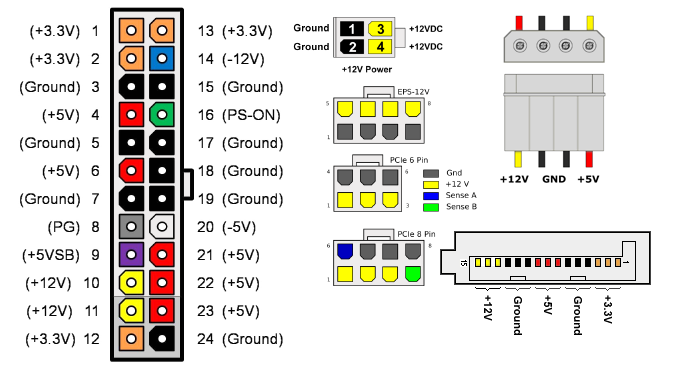
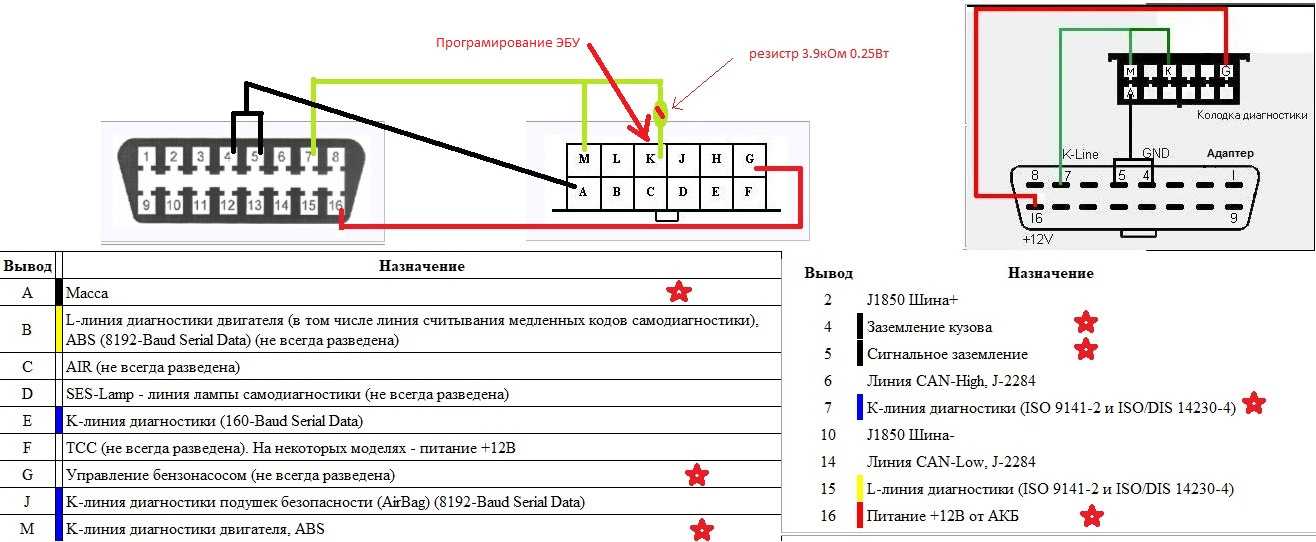 Для этого подключаем кулер специальным разъёмом. Не забываем о кабеле 220V.
Для этого подключаем кулер специальным разъёмом. Не забываем о кабеле 220V. ..
.. ..
.. На данный момент встроенные графические чипсеты не тестируются.
На данный момент встроенные графические чипсеты не тестируются.

Ваш комментарий будет первым